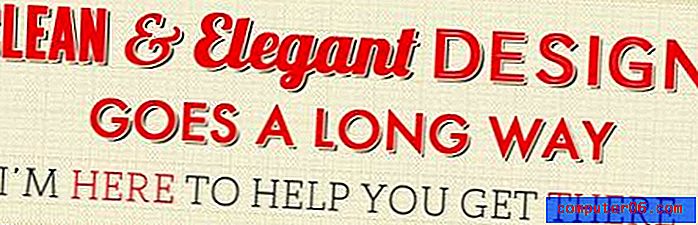Jak uruchomić sprawdzanie pisowni w Dokumentach Google
Podobnie jak większość edytorów tekstu, z którymi się spotkasz, bardzo możliwe jest popełnianie błędów ortograficznych w Dokumentach Google. Niezależnie od tego, czy było to spowodowane błędem pisowni słowa, czy literówką, bardzo często dokument o dowolnej długości zawiera co najmniej jeden błąd pisowni.
Ale Twoja szkoła lub praca mogą reagować negatywnie na błąd, taki jak ten w twoim dokumencie, dlatego warto poprawić dokument i upewnić się, że nie występują błędy ortograficzne. Jest to jednak trudna sprawa ręczna, więc możesz szukać sposobu na sprawdzenie pisowni dokumentu. Nasz przewodnik poniżej pokazuje, jak korzystać z modułu sprawdzania pisowni w Dokumentach Google.
Chcesz odejść od orientacji pionowej? Dowiedz się, jak ustawić Dokumenty Google w orientacji poziomej, zmieniając ustawienie w menu Ustawienia strony.
Jak sprawdzić pisownię dokumentów w Dokumentach Google
Kroki opisane w tym artykule zostały wykonane w Google Chrome, ale powinny również działać w innych przeglądarkach internetowych na komputery.
Krok 1: Przejdź do Dysku Google na https://drive.google.com/drive/my-drive i otwórz dokument, dla którego chcesz sprawdzić pisownię.
Krok 2: Kliknij kartę Narzędzia u góry okna.

Krok 3: Kliknij opcję Pisownia u góry menu.
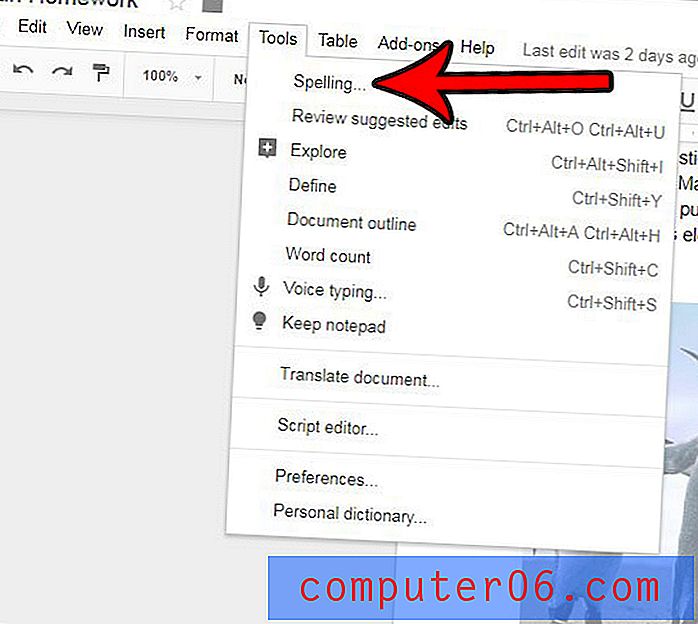
Krok 4: Wybierz, aby zmienić, zignorować lub dodać do słownika, a następnie powtarzaj, aż Dokumenty Google zakończą sprawdzanie pisowni dla całego dokumentu.
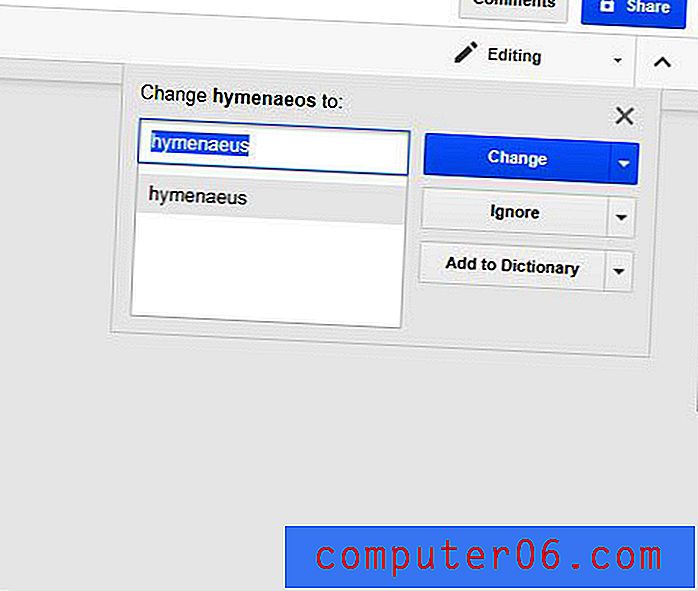
Czy twój dokument zawiera wiele oddzielnych fragmentów, które mają różne formatowanie? Dowiedz się, jak wyczyścić formatowanie z zaznaczenia w Dokumentach Google i przywrócić całe formatowanie dokumentu do ustawień domyślnych.